1.- Accede a "Panel de control > Centro de accesibilidad" y haz clic en el apartado de "Configurar Contraste alto".
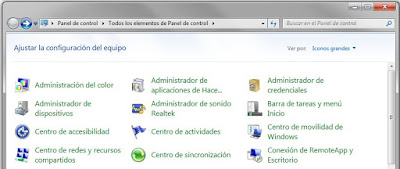 |
| Panel de Control en Windows 7. |
 |
| Centro de accesibilidad de Windows 7. |
2.- En la siguiente ventana asegúrate de que la primera pestaña está marcada: "Activar o desactivar el Contraste alto cuando se presionan las teclas Alt izq + Mayús izq + Impr Pant". Si no lo estuviese, márcala.
 |
| Nos aseguramos de que la primera pestaña esté marcada. |
3.- Presiona la combinación de teclas "Alt izq + Mayús izq + Impr Pant" (todas a la vez) y se abrirá un cuadro de dialogo como el que sigue:
 |
| Cuadro de dialogo que nos permitirá activar/desactivar el Alto Contraste en Windows. |
4.- En esta ventana se te estará preguntando si deseas activar/desactivar el Contraste alto de Windows, simplemente elige la opción que desees y ya está.
NOTA: Estas indicaciones y capturas de pantalla son de un equipo con Windows 7, pero en Windows 8 funciona de la misma manera con alguna pequeña variación.

3 comentarios:
hola, se que es viejo pero esto aplica tambien a windows 10. el problema es que se activo el modo de alto contraste y no puedo desactivarlo, necesitaria una ayuda si es posible
Hola, hice lo que está descripto pero no puedo salir del contraste alto, alguien me puede ayudar? Saludos
como se pone en el menu otra vez
Publicar un comentario